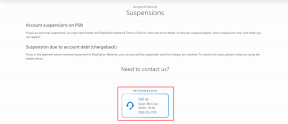Gmail을 사용하여 대량 이메일처럼 편지 병합을 보내는 방법
잡집 / / November 29, 2021
MailChimp와 같은 서비스를 사용하면 뉴스레터를 정말 쉽게 보낼 수 있습니다. 그들은 모든 것을 처리하고 멋진 템플릿을 가지고 있습니다. 그러나 그들은 당신을위한 것이 아닐 수도 있습니다. 우선, MailChimp 브랜딩이 전체적으로 있습니다. 그리고 이메일은 "프로모션” 탭을 클릭합니다. 또한 가끔(비정기적으로) 100개 정도의 이메일만 보내려는 경우 MailChimp가 너무 많은 문제가 될 수 있습니다.

Gmail을 사용하여 대량 이메일, 편지 병합 스타일을 보내고 싶다면 GMass가 적합합니다.
GMass란 무엇입니까?
GM매스 Chrome 확장 프로그램이며 현재 무료로 사용할 수 있습니다. Gmail 내에서 바로 매우 기본적인 메일 병합 스타일 이메일을 만들 수 있습니다. 사용자 정의는 현재 이름과 성으로만 제한되어 있지만 곧 더 많은 속성을 볼 수 있기를 바랍니다. GMass는 이메일이 개별 수신자를 위해 개인적으로 제작된 것처럼 보이게 합니다.
GMass의 제한 사항: GMass는 기본적으로 Gmail을 사용하여 개별 이메일을 전송하기 때문에 Gmail 가이드라인에 의해 제한됩니다. 개인 계정에서는 하루에 500개의 이메일만 보낼 수 있고 Google Apps에서는 하루에 2,000개의 이메일만 보낼 수 있다고 말합니다. 계정.
GMass 사용 방법
시작하려면 먼저 Chrome 확장 프로그램을 다운로드하고 Gmail 웹사이트로 이동합니다. 클릭 구성하다 단추. 버튼에 GMass 아이콘이 있으면 확장 프로그램이 설치되어 사용할 준비가 된 것입니다.
GMass를 설치한 후 Gmail을 처음 열면 GMass를 활성화하라는 메시지가 표시됩니다. 현재 Gmail 계정을 선택하기만 하면 됩니다.

시작하기 전에 이메일을 보내려는 모든 이메일 주소를 연락처에 추가해야 합니다. 이름과 성을 추가했는지 확인하십시오. 이것은 GMass가 이메일을 사용자 정의하는 데 사용할 것입니다. 이 작업을 수행하지 않으면 기본적으로 제목이 비어 있습니다.
연락처를 준비했으면 연락처에 넣기만 하면 됩니다. NS 섹션을 차례로.

이제 실제로 이메일을 작성해 보겠습니다. 원하는 이메일을 작성하세요. 그러나 장소를 유지 이름 그리고 성 비어있는. 대신 입력하십시오. {이름} 그리고 {성}. 그러면 개별 이메일을 보내는 사람의 이름과 성이 자동으로 입력됩니다.

MailChimp와 편지 병합: 쉽게 만드는 방법을 확인하세요 Google 문서 및 MailChimp 플러그인을 사용하여 메일 병합 이메일.
GMass 옵션
이제 GMass 버튼을 클릭하기만 하면 매개변수를 기반으로 개별 이메일 생성이 시작되고 전송이 시작됩니다. 그러나 알아야 할 몇 가지 옵션이 있습니다.

작은 위쪽 화살표 버튼을 클릭합니다. 여기에 나중에 이메일을 예약하고, 발송하는 대신 초안으로 저장하고, 추적을 활성화/비활성화하는 옵션이 표시됩니다.
여기서 정말 흥미로운 옵션 중 하나는 이메일을 새 메시지 대신 회신으로 보내는 것입니다. 수신자와 이미 대화를 나눈 적이 있다면 이메일이 답장으로 전송됩니다. 즉, 스레드에 표시되고 개인적으로 제작된 것처럼 보일 것입니다(실제로는 그렇지 않음).
무엇을 위해 사용할 것인가?
소규모 기업이 GMass에서 많은 것을 얻는 것을 볼 수 있습니다. 무엇을 위해 사용할 것인가? 아래 의견에서 우리와 공유하십시오.